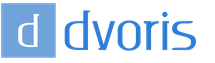Crtanje iPhonea. Kako nacrtati telefon? Od običnog do iPhonea
Mnogi se pitaju kako nacrtati iPhone, jer ovo je jedan od najpopularnijih telefona ovih dana, kojeg gotovo svi vole i dive mu se. Zapravo, neće biti teško nacrtati uređaj, neće zahtijevati posebne vještine crtanja. Samo malo slobodnog vremena i strpljenja. Zapamtite, sve će sigurno uspjeti, glavna stvar je ne žuriti i točno slijediti naše upute. Crtanje iPhonea olovkom bit će zanimljivo svim vlasnicima ovog gadgeta ili onima koji će ga tek kupiti. Pokazalo se da je lekcija crtanja prilično jednostavna, po želji se svatko može nositi s njom.
Kao što ste primijetili, danas ćemo nacrtati iPhone - jedan od najprepoznatljivijih telefona našeg vremena, koji proizvodi američka tvrtka. Nije uzalud što ga mnogi ljudi žele nacrtati, jer ovo je uređaj vrlo zanimljivog dizajna, visoke kvalitete i promišljen do najsitnijih detalja. Da biste nacrtali iPhone olovkom, morat ćete pažljivo raditi s malim detaljima, idealno ponoviti kutove i oblik gadgeta. Naš članak će vas naučiti kako lijepo crtati, pokazujući pažnju na detalje, kao što to rade u samoj tvrtki. Započnimo lekciju i naučimo vas kako nacrtati iPhone olovkom.
Korak 1
Trebali biste početi s konturama pravokutnika. Najlakše ga je nacrtati na ravnoj površini pomoću ravnala. Oblik ovog uređaja je pravokutan unatoč činjenici da su svi kutovi zaglađeni i zaobljeni. Ovome ćemo se vratiti kasnije, ali za sada crtamo dugačak, izduženi pravokutnik. U primjeru smo odabrali prilično složen kut. Možete crtati u frontalnom položaju (bez i najmanjeg okretanja). Ovako će vam biti puno lakše, pogotovo ako tek učite tehniku crtanja. Također treba napomenuti da su po našem mišljenju stranice pravokutnika zakošene, ali su suprotne stranice međusobno paralelne jedna s drugom.
Nacrtajte iPhone: središnja okomita linija
Korak 2
Nakon što smo završili s crtanjem pravokutnika, idemo dalje. Sada morate zaokružiti uglove, što je dovoljno lako učiniti. Ne zaboravite da nam je lijeva strana bliža, pa je nagib zaokruživanja ovdje izraženiji nego na desnoj strani, koja se nalazi na strani uređaja koja je najudaljenija od nas. Ovo je vrlo jednostavna lekcija, tako da sigurno nećete imati poteškoća prilikom crtanja iPhonea.

3. korak
Bit će lakše nacrtati iPhone olovkom, imajući pri ruci gumicu i odmah ispraviti sve nedostatke na crtežu. Zatim nacrtajte tanku granicu s lijeve strane. Da biste to učinili, morate se kretati duž linija napravljenih u prethodna dva koraka. Trebao bi ići paralelno s našim lijevim rubom. Važno je da se zaokruživanje odvija u istoj ravnini.

Pravokutnik u sredini
Korak 4
U središtu glavne figure morate nacrtati standardni pravokutnik. Na bočnim, okomitim stranama, prolazi blizu krajeva uređaja, ali horizontalno ostavljamo veći razmak. Kao što ste već shvatili, ovako se pojavljuje zaslon.
Korak 5
Svatko može nacrtati pametni telefon olovkom, a crtež će izgledati još ljepše ako Na njemu ćete podcrtati elemente sučelja. Ne zaboravite nacrtati brendiranu okruglu tipku ispod zaslona, mrežicu zvučnika na vrhu, kao i obrise tipki iz ispravnog kuta na bočnoj strani. Pažljivo iscrtajte sve elemente i ne žurite, čak i ako vam treba više vremena, ali iPhone će ispasti stvarno prekrasan. Ako ste telefon nacrtali u potpunosti sprijeda, trebali biste dobiti nešto poput ovoga:
Kao što vidite, crtanje iPhonea olovkom jednostavan je zadatak u kojem će vam pomoći ravnalo, olovka i obična gumica. Sve što trebate je koncentracija i malo vremena. Pratite ažuriranja naše stranice jer vas pokušavamo ugoditi što je moguće češće novim materijalima koji se odnose na tehnologiju "jabuka".
Na iOS-u 9 sada možete crtati. To proširuje mogućnosti programa i omogućuje vam da ga koristite ne samo za unos teksta, već i za skice. U ovom članku ćemo detaljno analizirati novu značajku.
Da biste se prebacili na način crtanja, kliknite na odgovarajući gumb u padajućem izborniku "+". Spreman! Sada možemo ići izravno na crtanje.
Alatna traka
Na dnu su alati za crtanje i paleta. Analizirajmo svaki od njih redom.
Prvi alat je kao kapilarna olovka s relativno tankom jasnom konturom. Najprikladniji je za crtanje oblika s jasnim granicama.


Drugi alat je običan. marker. Ima širok trag i nejasne konture, što ga čini izvrsnim za crtanje objekata koji ne zahtijevaju detalje, kao i za oslikavanje područja.


Treći alat je olovka. Po svojstvima je vrlo slična najobičnijoj olovci - jasne i vrlo tanke linije. Savršeno je za crtanje malih predmeta, za šrafiranje i doradu.


Vladar pomoći će vam da nacrtate savršenu ravnu liniju bilo kojim alatom. Za promjenu položaja ravnala jednostavno kliknite na njega i povucite ga preko zaslona. Kut se podešava pritiskom prstiju.


profesionalac gumica za brisanje nema se što posebno reći - jednostavno uklanja fragmente skica.
Paleta predstavljena s 22 boje, od kojih je 8 nijansi sive od bijele do crne. Ostalih 6 su primarne boje poput plave, crvene i zelene. Još 8 su nijanse primarnih boja. Nažalost, u Bilješkama ne možete stvoriti takvu paletu kao u istom Paperu (tamo radi kao prava), ali ove će boje biti dovoljne za većinu korisnika.



Gornja ploča
S lijeve strane, pored gumba "Gotovo", moguće je kretati se u različite faze izrade crteža pomoću gumba "naprijed" i "natrag".


Rezultati
Naravno, alat za crtanje u Notesu ne možete nazvati potpunim alatom za ozbiljne zadatke. Međutim, njegove će mogućnosti biti više nego dovoljne za stvaranje jednostavnih skica, a to je upravo ono što će obični ljudi koristiti.
Nadamo se da će vam naše upute pomoći da razumijete nove značajke aplikacije. Sretno crtanje!
Kako nacrtati telefon? Prije nego što odgovorimo na ovo pitanje, vrijedi napomenuti da su telefoni različiti. Vjerojatno neki već ne znaju druge opcije osim pametnih telefona. Međutim, crtanje običnog telefona s uklonjivom slušalicom i žicom nije ništa manje zanimljivo. Sve izravno ovisi o mašti autora slike. Trebat će vam jednostavna olovka, gumica i olovke u boji ili flomasteri. Također se možete opskrbiti ravnalom.
Crtamo telefon. Brzo i jednostavno
Kako nacrtati telefon olovkom korak po korak? Za početak, trebali biste jednostavnom olovkom označiti bazu uređaja. To je mali izduženi pravokutnik. Na njemu je položen trapez. Ovo će biti skupna baza za telefon. Cijev aparata se oslanja izravno na njega.
Kako nacrtati telefon? Njegova cijev je postavljena iznad glavnog "tijela". Ovija se oko vrha trapeza. Zatim se iscrtavaju dva uha ispod slušalice, ali iznad glavnog telefona.
Na kraju dovršavaju crtanje gumba i žice koja povezuje slušalicu i telefon. Kako nacrtati telefon još stariji? Možete promijeniti zastarjele gumbe za disk s brojevima! To je samo krug, po čijim rubovima se nalaze manji krugovi.
Kako nacrtati telefon? Nacrtaj iPhone
Jedno od najpopularnijih sredstava komunikacije danas je iPhone. Kako nacrtati telefon olovkom korak po korak za početnike? Odaberite jednostavan model.
Crtež bi trebao započeti ravnim pravokutnikom. U budućnosti će se ovaj oblik morati modificirati, pa je bolje da linije ne budu podebljane i jasne. Najbolje je koristiti ravnalo. Također, ovaj crtež je dobar i prikladan za izvođenje u bilježnici u kutiji, uz jasne konture. Tako će slika biti izraženija.
Već gotov pravokutnik morat će se dovršiti, naime, omekšati uglove, čineći ih glatkim polukrugovima. Drugi i vrlo važan korak je rub. Trebali biste se odmaknuti od ruba za nekoliko milimetara i ponoviti konturu budućeg crteža.

Završna faza je crtanje zaslona, odnosno jednostavno razgraničite telefon na još tri dijela. Gornji i donji dio bit će mali, a sam ekran zauzima najveći dio telefona. Ne zaboravite na tipku za početak. To je krug u sredini donjeg dijela iPhonea. Možete si olakšati zadatak i nacrtati telefon u takozvanom stanju mirovanja. Međutim, možete se potruditi i napraviti zaslon s ikonama.
Treća opcija je skica lijepog i jedinstvenog screensavera, koji se nalazi na zaslonu iPhonea. U svakom slučaju, samo autor crteža može odlučiti kako nacrtati telefon. Stoga je fantazija dopuštena. Što više boja i detalja, to bolje.

Završna faza
Svaki crtež može biti još svjetliji i ljepši ako dodate nekoliko detalja. Dakle, stare linije koje su bile temelj crteža mogu se pažljivo ukloniti kvalitetnom gumicom. Također, ne zaboravite na boju modela. Ako govorimo o stacionarnom uređaju, onda možete pokazati svoju maštu, budući da se ti modeli mogu napraviti u različitim bojama.
Što se tiče telefona sa zaslonom osjetljivim na dodir, možete osmisliti novu boju, dodati lijepe maske ili ponoviti stilsko rješenje postojećih modela.
Nema ništa teško u ovome. Čak i najnespretnija osoba može nacrtati iPhone. Uostalom, što je iPhone. Ovo je telefon i izgleda kao pravokutnik.
Pogledajmo ga.
Prvo nacrtajte ravnu okomitu traku.


zatim nacrtajte detalje našeg mobitela kao što je prikazano na slici ispod.




Kako nacrtati iPhone (iphone) u fazama olovkom:
U početku crtamo konture pravokutnika - izdužene i duge.
Vrijedno je napomenuti da kut nije najlakši, tako da ovaj pravokutnik možete nacrtati u punom licu (bez okretanja). Obratite pozornost na zakošene strane figure i njihovu paralelnost jedna s drugom.


Usredotočite se na linije i nacrtajte tanku granicu s lijeve strane - trebala bi biti paralelna s lijevim rubom, nacrtajte kutove u istoj ravnini.

Sada samo nacrtamo običan pravokutnik u središtu figure. Sa strane, udaljenost od iPhonea je mala, dok je na dnu i na vrhu - mnogo više.

Sada primjenjujemo različite elemente sučelja (gumbi, tipke, zvučnik) na tijelo uređaja.

Ako ste crtali u punom licu, tada će slika ispasti ovako:

Sretno!

iPhone, kao i svaki drugi telefon, nacrtan je vrlo jednostavno. Nacrtajte pravokutnik sa zaobljenim rubovima. U sredini pravokutnika nacrtajte još jedan manji. A sada crtamo ikone operativnog sustava poppy os u drugom pravokutniku. Ovisno o modelu telefona, vanjskom pravokutniku dodajemo obrub. Na dnu nacrtamo okrugli gumb, a na vrhu vodoravni pravokutnik.
Kako nacrtati iPhone olovkom korak po korak jasno će vam biti prikazano u ovom video tutorialu
Vrlo je lako nacrtati bilo koji model iPhonea, to su ravne linije i pravi kutovi sa zaobljenim krajevima. Zaslon je pravokutnik i morate zapamtiti jednu jedinu tipku u sredini ispod ekrana. Predlažem korištenje ove skice. I lako ga je obojiti, prateći druga dva crteža.



Nacrtajmo jedan od trenutno popularnih IPHONE telefona u ruke muškarca, crtat ćemo u fazama, istaknut ćemo četiri, naime.
Na iOS-u 9 sada možete crtati. To proširuje mogućnosti programa i omogućuje vam da ga koristite ne samo za unos teksta, već i za skice. U ovom članku ćemo detaljno analizirati novu značajku.
Da biste se prebacili na način crtanja, kliknite na odgovarajući gumb u padajućem izborniku "+". Spreman! Sada možemo ići izravno na crtanje.
Alatna traka
Na dnu su alati za crtanje i paleta. Analizirajmo svaki od njih redom.
Prvi alat je kao kapilarna olovka s relativno tankom jasnom konturom. Najprikladniji je za crtanje oblika s jasnim granicama.


Drugi alat je običan. marker. Ima širok trag i nejasne konture, što ga čini izvrsnim za crtanje objekata koji ne zahtijevaju detalje, kao i za oslikavanje područja.


Treći alat je olovka. Po svojstvima je vrlo slična najobičnijoj olovci - jasne i vrlo tanke linije. Savršeno je za crtanje malih predmeta, za šrafiranje i doradu.


Vladar pomoći će vam da nacrtate savršenu ravnu liniju bilo kojim alatom. Za promjenu položaja ravnala jednostavno kliknite na njega i povucite ga preko zaslona. Kut se podešava pritiskom prstiju.


profesionalac gumica za brisanje nema se što posebno reći - jednostavno uklanja fragmente skica.
Paleta predstavljena s 22 boje, od kojih je 8 nijansi sive od bijele do crne. Ostalih 6 su primarne boje poput plave, crvene i zelene. Još 8 su nijanse primarnih boja. Nažalost, u Bilješkama ne možete stvoriti takvu paletu kao u istom Paperu (tamo radi kao prava), ali ove će boje biti dovoljne za većinu korisnika.



Gornja ploča
S lijeve strane, pored gumba "Gotovo", moguće je kretati se u različite faze izrade crteža pomoću gumba "naprijed" i "natrag".


Rezultati
Naravno, alat za crtanje u Notesu ne možete nazvati potpunim alatom za ozbiljne zadatke. Međutim, njegove će mogućnosti biti više nego dovoljne za stvaranje jednostavnih skica, a to je upravo ono što će obični ljudi koristiti.
Nadamo se da će vam naše upute pomoći da razumijete nove značajke aplikacije. Sretno crtanje!